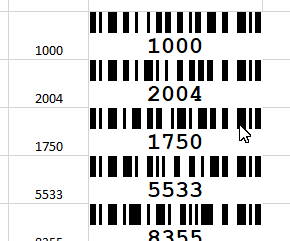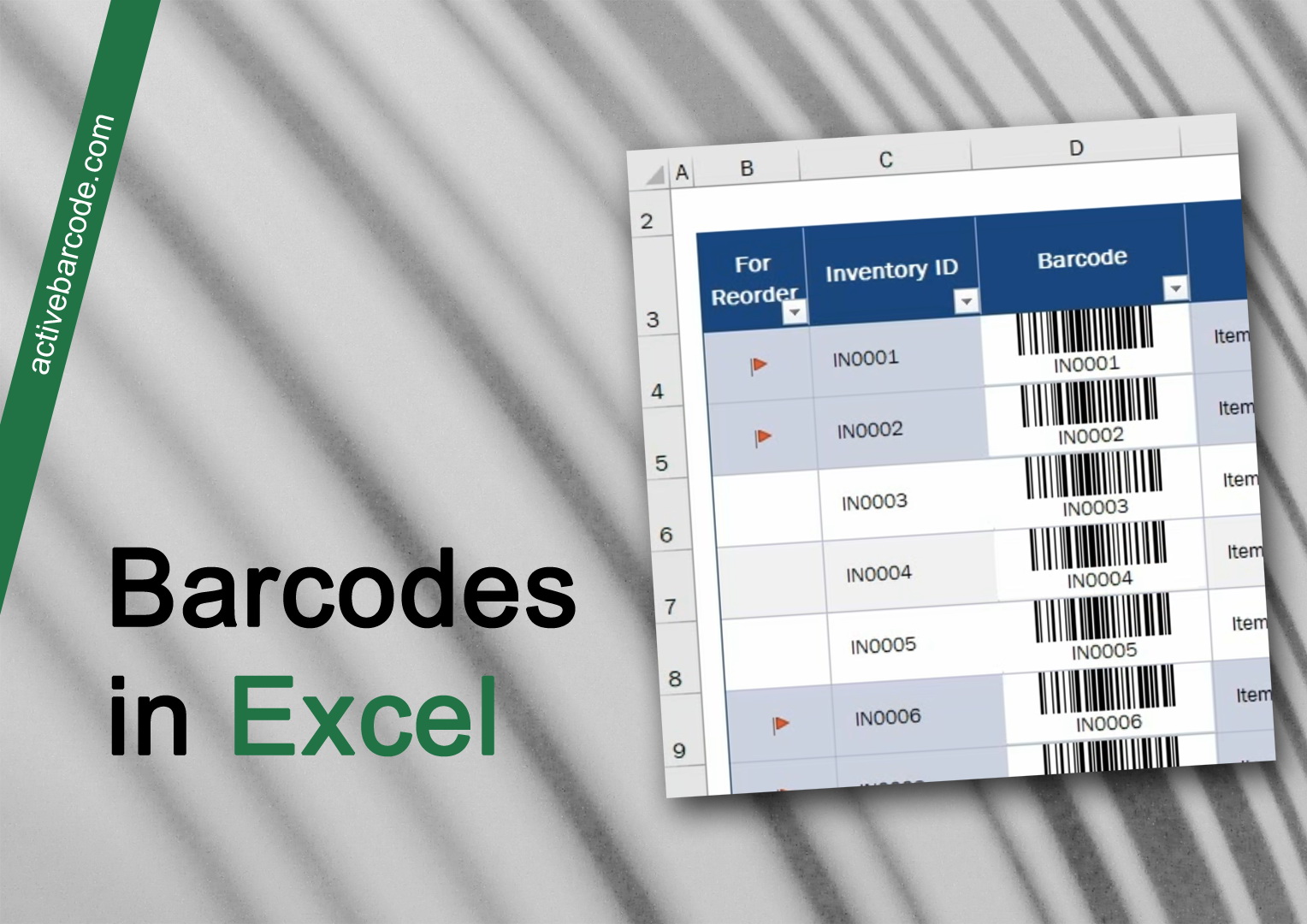Como inserir códigos de barras em células selecionadas
Excel 365, 2024, 2021, 2019, 2016, 2013, 2010
| ▶ Novo suplemento do Excel baseado na nuvem para o Microsoft 365 e o Excel 2024: Descubra o nosso inovador Add-In alojado na nuvem - sem instalação, sem necessidade de ActiveX! Fácil de utilizar e totalmente compatível com o Excel no Windows, Mac, iPad e Web (Microsoft 365). Comece imediatamente - sem necessidade de software ou scripts adicionais. |
Neste exemplo, mostramos como utilizar o suplemento do Excel para criar vários códigos de barras num só passo a partir de uma lista de dados. O ponto de partida deste exemplo é uma tabela simples do Excel com uma lista de números.
Selecione as células a partir das quais pretende criar um código de barras:
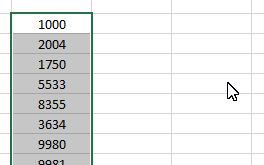
1
Agora, use as opções de configuração na seção Inserir códigos de barras de células selecionadas da guia Código de barras ativo para determinar como e onde o tipo de código de barras deve ser criado. Em seguida, clique no botão Códigos de barras para gerar os códigos de barras:
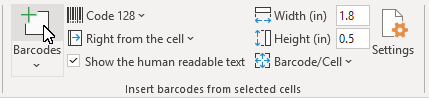
2
Os códigos de barras são criados de acordo com as suas definições. Já está!